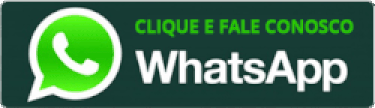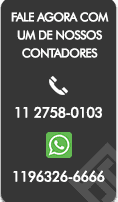Já se foi o tempo que empreendedores esperavam meses para ter seu CNPJ e sua empresa devidamente aberta.
O tempo de abertura foi diminuindo, e hoje em dia é possível abrir uma empresa no mesmo dia em que se inicia o processo!
É isso mesmo! E mais, com a nova dinâmica de abertura do Balcão Único é possível abrir sua empresa em menos de 30 minutos!
Por enquanto esse sistema está disponível apenas para empresas que serão abertas na cidade de São Paulo, mas em breve o Governo deve ampliar para novos estados e regiões.
O que é o Balcão Único?
O Balcão Único é uma funcionalidade que permite a abertura de empresas de forma gratuita e em um procedimento único.
Pelo método do Balcão Único, não é necessário passar pelas etapas tradicionais de viabilidade, DBE, Registro, Inscrição Municipal e Licenciamento.
Tudo é feito em um formulário único, com validações automáticas e de forma totalmente gratuita.
Idealizado pelo Governo de São Paulo, o modelo Balcão Único é uma parceria entre os Governos Federal, Estadual e Municipal. Com a união dos esforços, foi possível tornar o fluxo mais seguro, transparente, simples e ágil.
Para utilizar o Balcão Único, basta realizar o login através da plataforma de autenticação Gov.Br e selecionar o método. Inicialmente, o sistema facilitará a abertura de novas empresas das Naturezas Jurídicas EI, EIRELI e LTDA registradas na capital São Paulo-SP.
O sistema irá gerar a documentação de forma 100% automática. A assinatura do contrato deverá ser feita utilizando um certificado digital em nome dos integrantes da empresa.
Feitas as assinaturas, a aprovação é imediata e todas as inscrições são geradas automaticamente.
O licenciamento também está integrado ao Balcão Único.
Após o registro da empresa, também poderá ser solicitado o Alvará de Funcionamento da Empresa por meio do mesmo formulário.
Todo o processo leva apenas alguns minutos e a documentação é emitida automaticamente de forma rápida.
Quem pode utilizar o Balcão Único?
Nessa primeira versão, serão permitidas aberturas de matriz (evento 101) para a capital São Paulo-SP.
Lembrando que é necessário utilizar um certificado digital do tipo e-CPF para assinatura dos documentos.
A abertura de novas empresas será exclusiva pelo Balcão Único?
Não.
Caso não se enquadre nos requisitos de utilização ou, por algum outro motivo, não deseje utilizar o Balcão Único, as empresas ainda podem ser abertas normalmente no método tradicional.
Nesse caso, porém, continua sendo necessário passar por todas as fases: viabilidade, DBE, Registro, Inscrições e Licenciamento.
Como abrir uma empresa pelo Balcão Único?
Para abrir sua empresa através do sistema do Balcão Único, basta seguir os seguintes passos:
1 – Acessar funcionalidade
Faça o login na Via Rápido Empresa | Rede Sim SP e selecione:
- A opção Balcão Único no Painel de Serviços e clique o botão Entrar;
- O botão Balcão Único da tela de orientação e critérios;
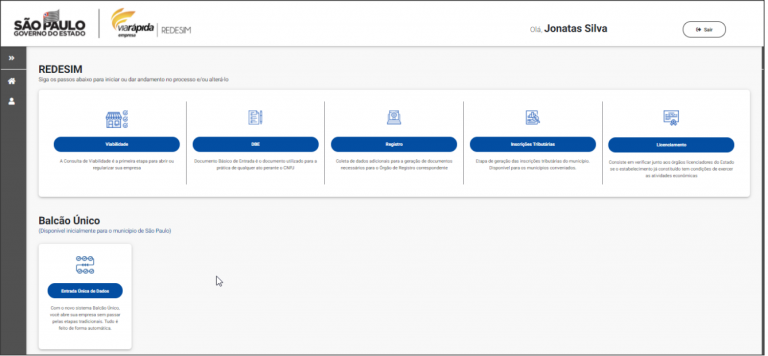
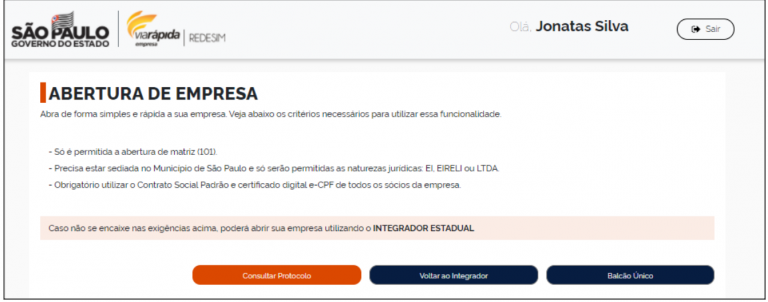
2 – Preencha os campos para abertura de matriz
Após selecionar opção Balcão Único, a aplicação exibe o painel Abertura de Matriz e traz os dados do responsável preenchido.
Para visualizar as regras e condições para abertura de matriz clique em Clique aqui.
No painel Abertura de Matriz, o usuário deve:
- Preencher os campos com os dados da empresa;
- Selecionar e preencher os campos dos dados do contador na aba Cadastro do Contador, se houver;
- Selecionar e preencher os campos dos dados do integrante da aba Cadastrar Integrante;
- Clicar no botão Prosseguir.
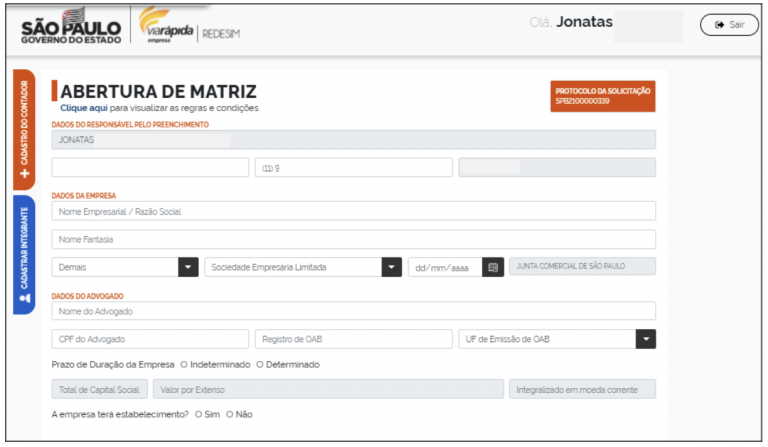
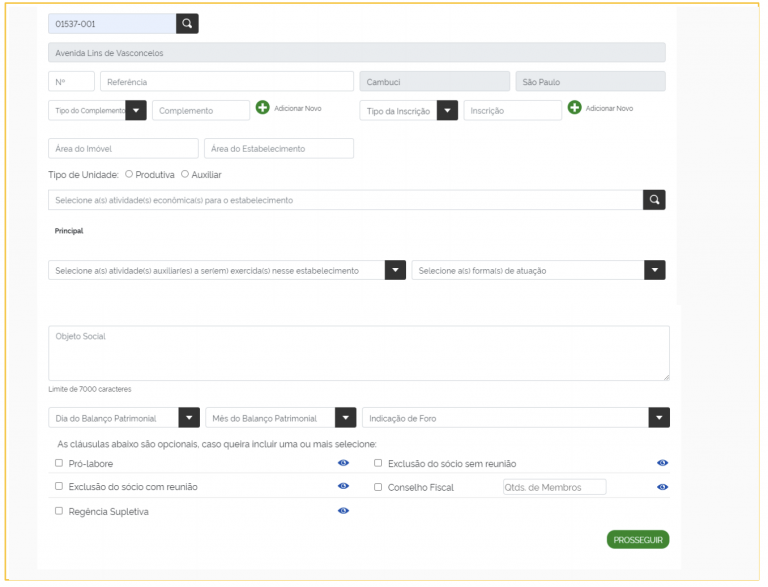
3 – Preencha os campos do Cadastro do Contador
Para cadastrar o contador, clique a aba Cadastro do Contador e a aplicação exibe o painel Cadastro do Contador.
No painel Cadastro do Contador, o usuário deve:
- Preencher os campos com os dados do contador;
- Clicar no botão Salvar ou Cancelar para sair.
Após inclusão, será exibida mensagem de confirmação de cadastro.
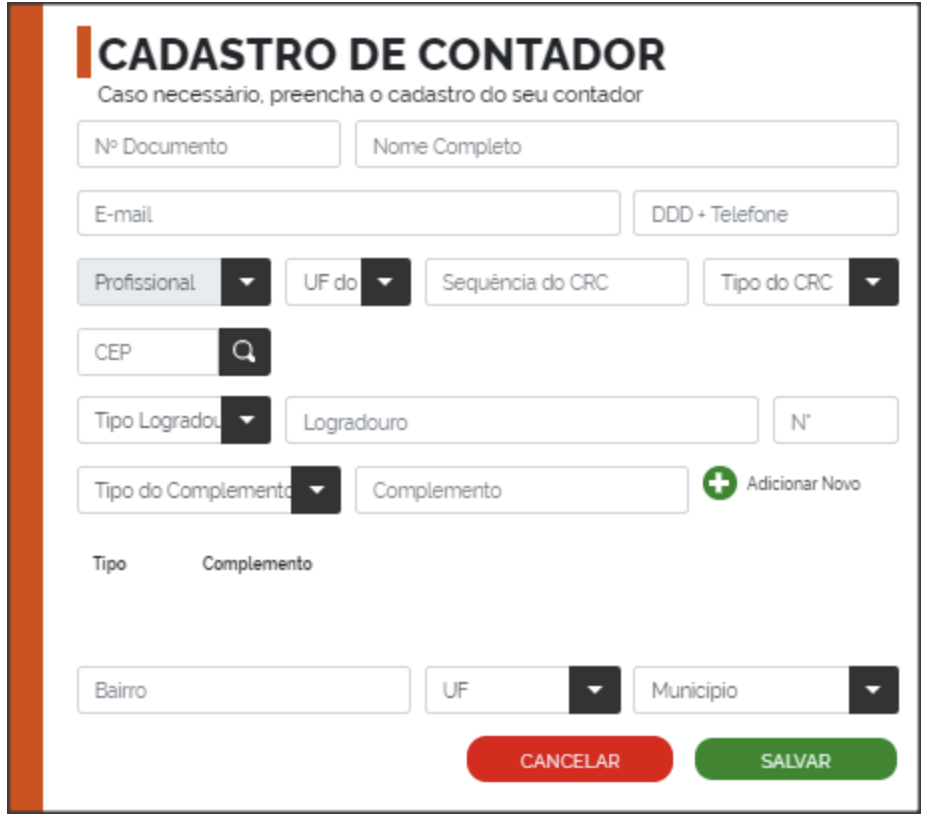
4 – Preencha os campos do Cadastro de Integrantes
Para cadastrar o integrante da empresa, clique a aba Cadastrar Integrante a aplicação exibe o painel Cadastro de Integrantes.
No painel Cadastro de Integrantes, o usuário deve:
- Preencher os campos com os dados do(s) integrante(s);
- Clicar no botão Salvar ou Cancelar para sair.
Após inclusão, será exibida mensagem de confirmação de cadastro.
Caso tenha que incluir outro integrante, clicar o botão Inserir novo.
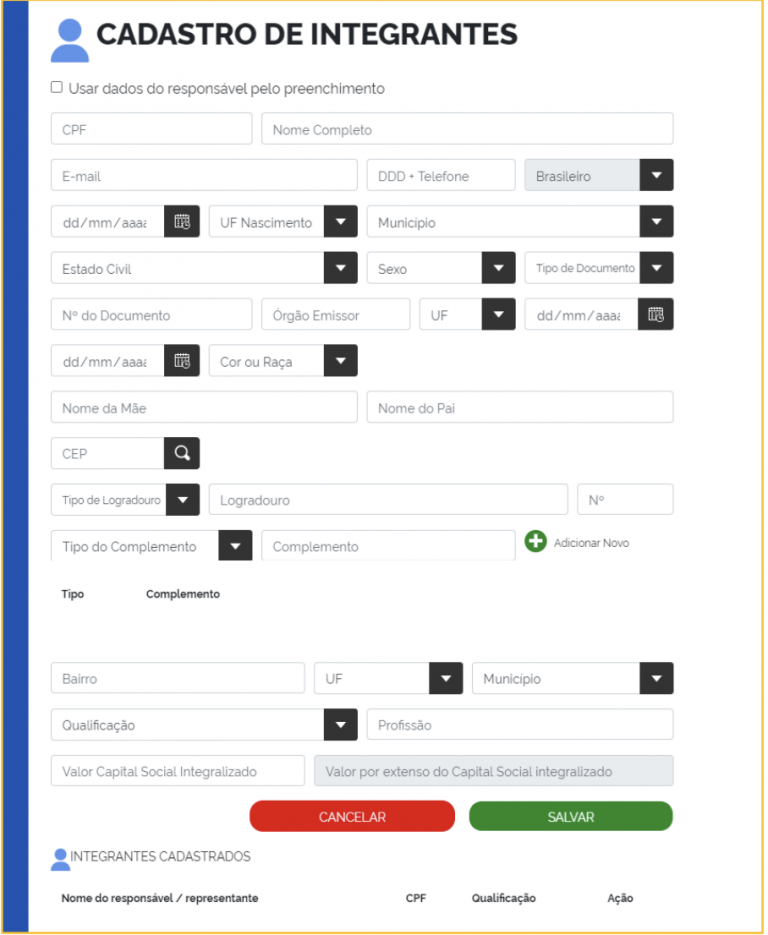
Após clicar o botão Prosseguir, aguarde a geração de contrato e análise pelo município.
Clique no botão Ver detalhes e a aplicação exibe o painel Detalhes do Protocolo.
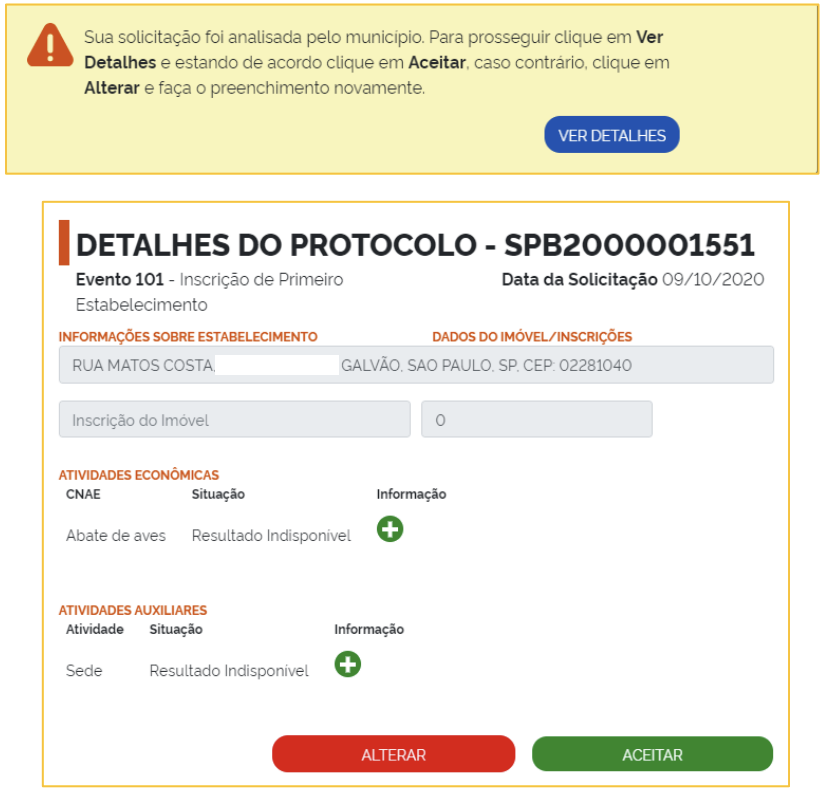
O painel Detalhes do Protocolo exibe as seguintes informações:
- Número de protocolo;
- Botão + Informação de Atividades Econômicas;
- Botão + Informação de Atividades Auxiliares;
- Botão Alterar;
- Botão Aceitar.
6 – Faça o download dos documentos
Após clicar no botão Aceitar, aguarde a confirmação da geração de contrato.
A aplicação exibe o painel dos documentos gerado e as seguintes informações:
- Botão Download de documento;
- Botão Visualizar documento;
- Coluna Status;
- Botão Assinatura.
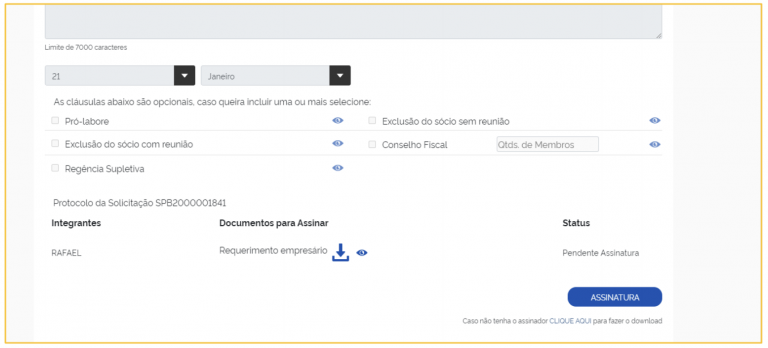
Após clicar no botão Download ou Visualizar, a aplicação irá exibir o Requerimento preenchido:

7 – Assine os documentos
Para assinar os documentos é necessário o usuário possui assinatura digital, se não tiver o assinador, clique em Clique aqui para fazer o download do programa.
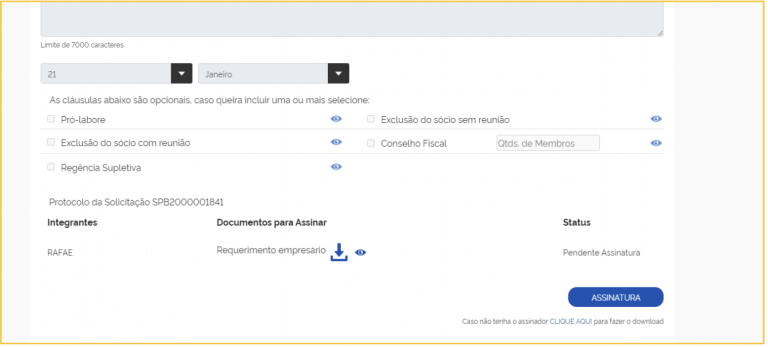
Caso tenha o assinador instalado, abra o assinador e clique no botão Assinar documentos.
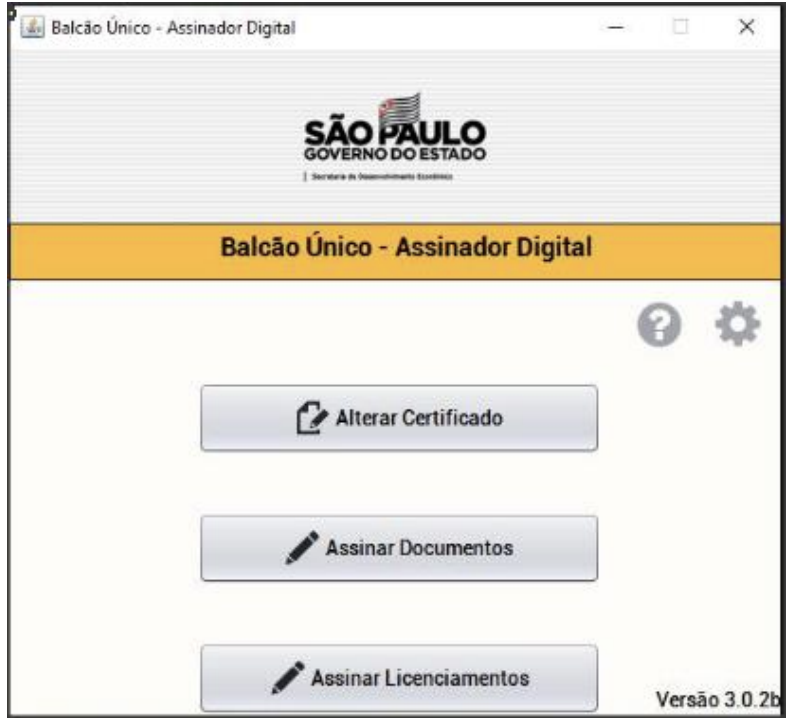
Digite o número do protocolo e clique no botão Pesquisar.
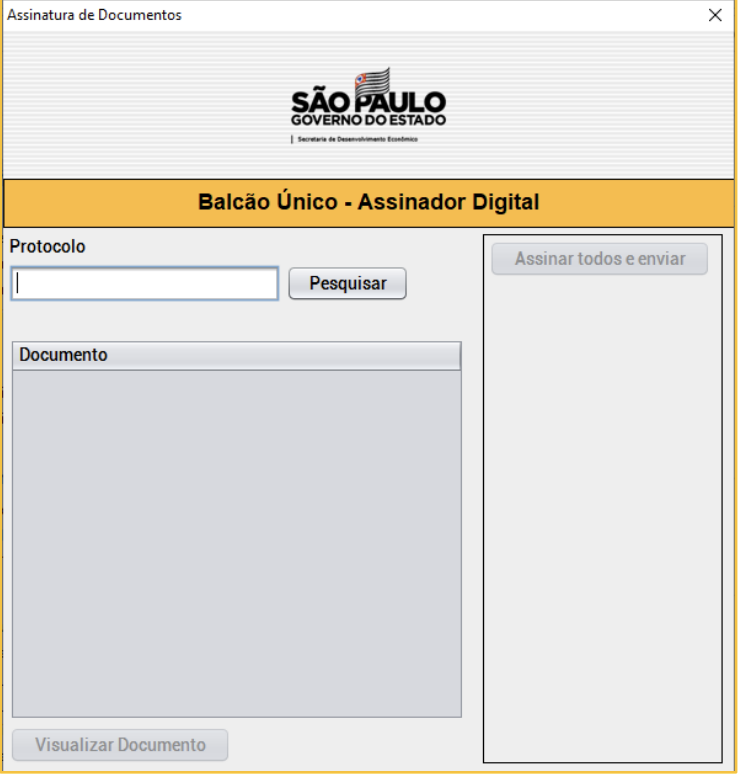
Selecione o protocolo e clique nos botões Visualizar documento ou Assinar todos e enviar.
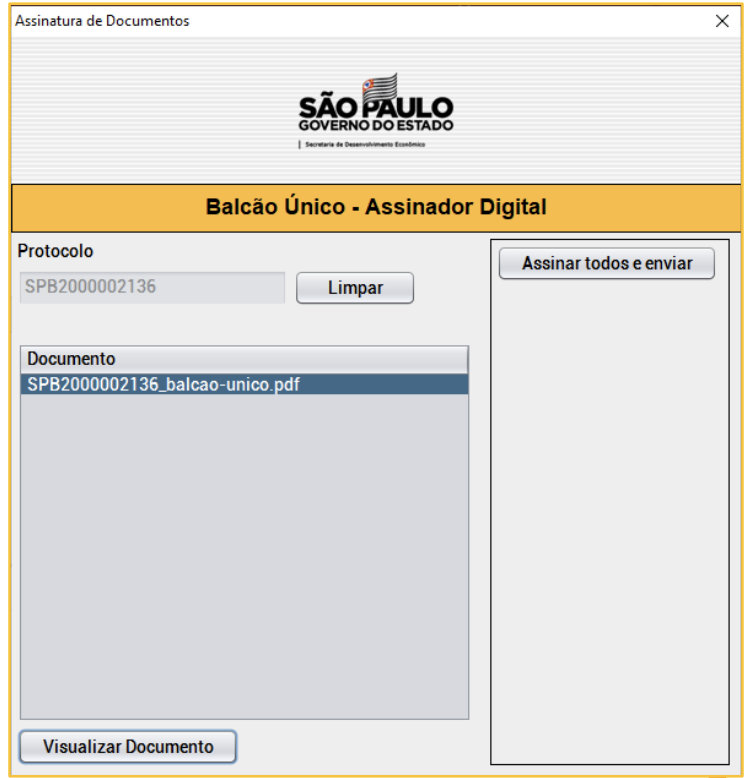
Após clicar o botão Assinar todos e enviar, a aplicação irá exibir uma mensagem de confirmação de documentos assinados digitalmente.
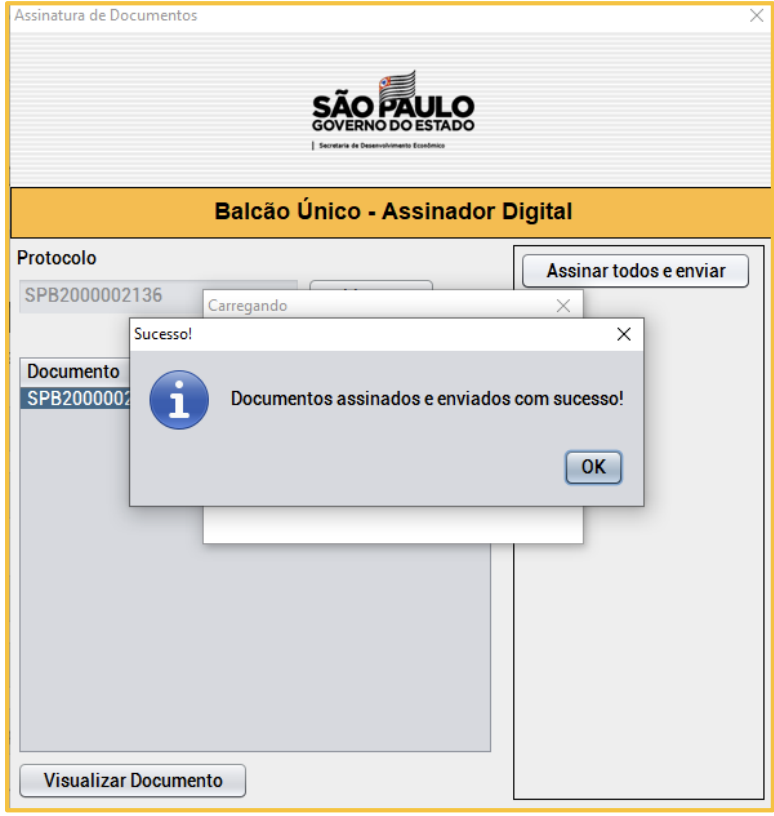
Após assinatura dos documentos, clique no botão Prosseguir.
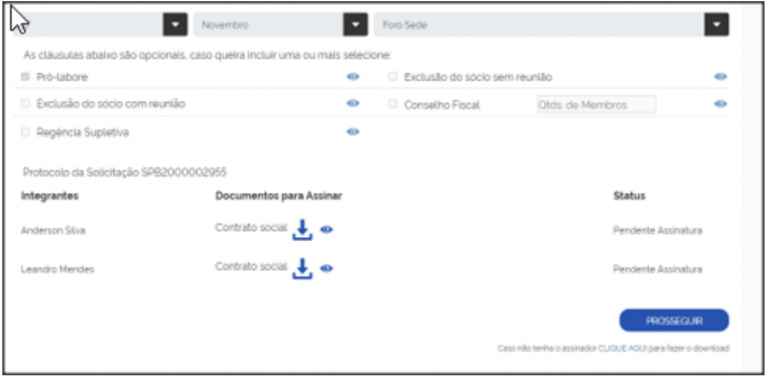
Clique no botão Prosseguir para confirmar ou Cancelar.
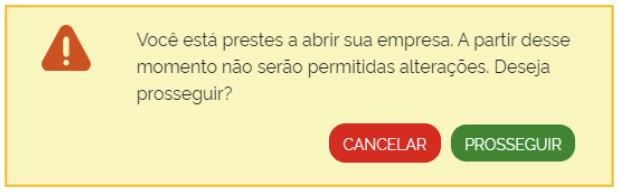
8 – Responda o questionário de Licenciamento
Aguarde a geração de contrato.
A aplicação irá atualizar o campo Status para Assinado e exibirá um painel com os órgãos reguladores para abertura de empresa e as seguintes informações:
- Coluna Ação – Responder questionário;
- Coluna Risco;
- Coluna Status;
- Botão Finalizar Processo.
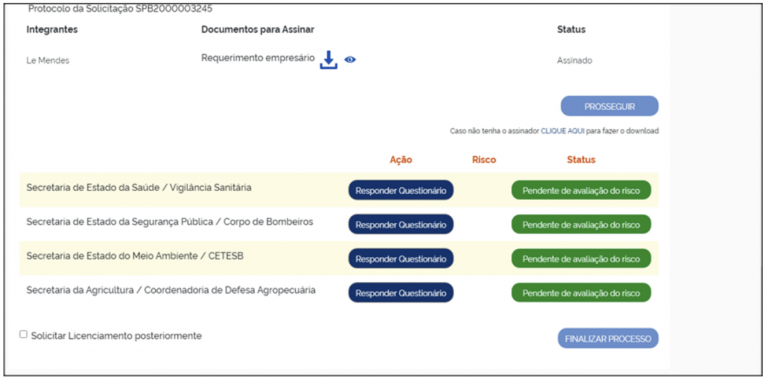
Caso o protocolo seja “Baixo Risco” ou “Isento” para os 4 órgãos estaduais (CETES, Bombeiros, Agricultura e Vigilância Sanitária), o sistema irá gerar o “Certificado de Licenciamento Integrado (CLI)”.
Caso um ou mais órgãos tenha avaliação de “Alto Risco”, o sistema exibe a mensagem “O Licenciamento desta empresa deverá ser finalizado posteriormente pelo Integrador Estadual, devido seu Alto Risco”.

9 – Assine os documentos de Licenciamento
Após responder todos os questionários dos órgãos reguladores, você deve assinar o licenciamento, seguindo os procedimento do passo 7.


Caso o usuário não queira efetuar o licenciamento dentro da funcionalidade Balcão Único o sistema exibe a opção para seleção “Realizar o Licenciamento Posteriormente”.

10 – Confira o Certificado de Licenciamento Integrado
Leia com atenção o Certificado de Licenciamento Integrado:

11 – Finalize o processo
Após responder e assinar os questionários o sistema habilita o botão Finalizar Processo, o sistema direciona o usuário para a tela de comprovante de abertura.
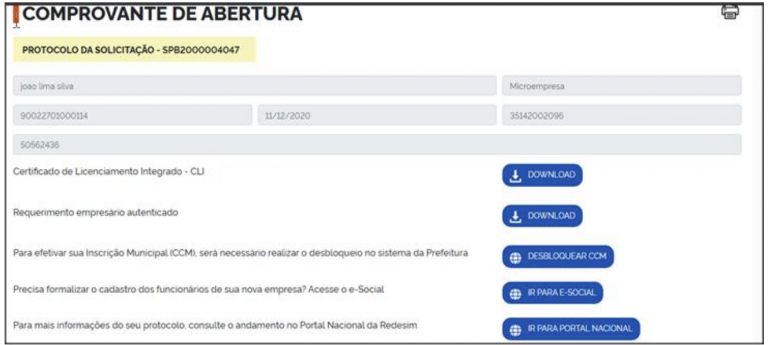
12 – Consulte o protocolo
O Balcão Único gera um protocolo durante o processo de abertura de empresa, esse protocolo permite que o usuário continue o processo de onde ele parou ou consulte a situação do cadastro completado.
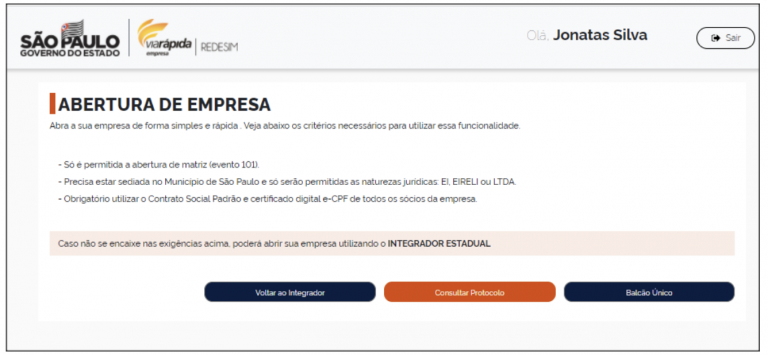
Digitar o número do protocolo e clicar em Pesquisar, após o protocolo ser exibido clicar em Abrir Protocolo.
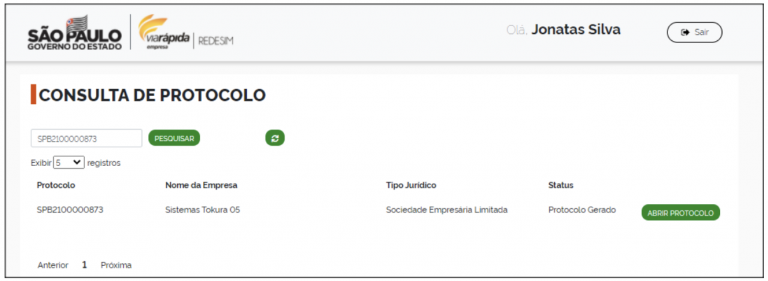
Original de: https://vreredesim.sp.gov.br/balcao-unico
Fonte: Facilite
O post Veja como abrir uma empresa pelo Balcão Único apareceu primeiro em Rede Jornal Contábil – Contabilidade, MEI , crédito, INSS, Receita Federal .
Fonte: Jornal Contábil
Abertura de empresa em São Bernardo do Campo com o escritório de contabilidade Dinelly. Clique aqui